Der kostenlose Scanner prüft, ob Ihr Computer infiziert ist.
JETZT ENTFERNENUm das Produkt mit vollem Funktionsumfang nutzen zu können, müssen Sie eine Lizenz für Combo Cleaner erwerben. Auf 7 Tage beschränkte kostenlose Testversion verfügbar. Eigentümer und Betreiber von Combo Cleaner ist RCS LT, die Muttergesellschaft von PCRisk.
Was ist "Ernst & Young Email Virus"?
„Ernst & Young Email Virus" wird als Spam-E-Mail kategorisiert, die Cyberkriminelle benutzen, um hochriskante Trojanerviren verbreiten - TrickBot. Das Arbeitsprinzip dieser Spam-Kampagne ist einfach. Betrüger senden diese E-Mail an eine große Anzahl von Personen und präsentieren ihre Betreffzeile als eine legitime und wichtige Angelegenheit.
Der Zweck dieser Spam-Kampagne ist, Computer mit Malware zu infizieren, in so viele Benutzer wie möglich verleitet werden, den eingeschlossenen Anhang zu öffnen.
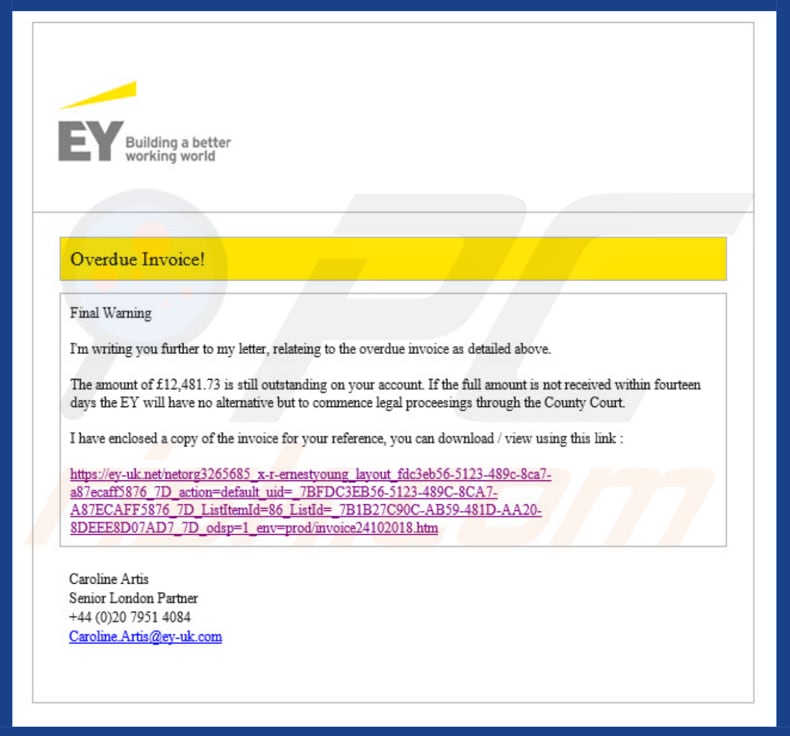
Laut der E-Mail von dem erfundenen Absender (oder einem Opfer mit unangemessener Identität) Caroline Artis von Ernst & Young, ist diese E-Mail eine letzte Warnung. Wie in dem Brief (einer überfälligen Rechnung) steht, besteht ein überfälliger Betrag von £12.481,73, der innerhalb von vierzehn Tagen bezahlt werden muss.
Wenn nicht, zieht Ernst & Young for das Landgericht. Es gibt einen Download-Link, der es Empfängern ermöglicht, das Dokument herunterzuladen und die „Rechnungsdetails“ anzusehen.
Wie in der Einleitung erwähnt, ist dies nur Betrug und wir empfehlen den Download und das Öffnen von Dateien mit dem vorliegenden Link nicht. Die meisten Cyberkriminellen geben vor Vertreter von bekannten Firmen zu sein, wie in diesem Fall Ernst & Young.
Beachten Sie, dass weder die eigentliche Firma Ernst & Young, noch die verwendete Identität von Caroline Artis, etwas damit zu tun haben. Der Zweck dieses E-Mail-Betrug-Kampagne ist, Personen zu verleiten, die beiliegende Anlage zu öffnen, die den TrickBot Virus herunterlädt und installiert.
Dieser Virus wird entwickelt, um Webseiten zu entführen, die Benutzer auf ihren Computern besuchen und die Inhalte dieser Webseiten zu modifizieren. Diese Änderungen erlauben es dem TrickBot Virus Bankdaten zu sammeln, sowie verschiedene Anmeldedaten und Passwörter persönlicher Konten.
Je mehr Details gesammelt werden, desto mehr Schaden kann entstehen. Cyberkriminelle benutzen die gesammelten Informationen, um Gewinne zu machen. Typischerweise verursachen datenverfolgende Anwendungen, wie TrickBot, verschiedene finanzielle und Privatsphärenprobleme.
Wenn Sie den Anhang, der der „Ernst & Young Email Virus“ E-Mail beilag bereits geöffnet haben, besteht die Möglichkeit, dass Ihr Computer bereits infiziert ist. Sie sollten Ihren Computer sofort mit einer bekannten Antivirus/Anti-Spyware Software scannen.
| Name | TrickBot Trojaner |
| Art der Bedrohung | Trojaner, Passwort-stehlender Virus, Banking-Malware, Sypware |
| Symptome | Trojaner wurden entwickelt, um den Computer des Opfers heimlich zu infiltrieren und zu schweigen, so dass auf einem infizierten Computer keine besonderen Symptome deutlich sichtbar sind. |
| Verbreitungsmethoden | Infizierte E-Mail-Anhänge, bösartige Online-Werbung, Social Engineering, Software-Cracks. |
| Schaden | Gestohlene Bankdaten, Passwörter, Identitätsdiebstahl, Computer des Opfers, der einem Botnetz hinzugefügt wurde. |
| Entfernung |
Um mögliche Malware-Infektionen zu entfernen, scannen Sie Ihren Computer mit einer legitimen Antivirus-Software. Unsere Sicherheitsforscher empfehlen die Verwendung von Combo Cleaner. Combo Cleaner herunterladenDer kostenlose Scanner überprüft, ob Ihr Computer infiziert ist. Um das Produkt mit vollem Funktionsumfang nutzen zu können, müssen Sie eine Lizenz für Combo Cleaner erwerben. Auf 7 Tage beschränkte kostenlose Testversion verfügbar. Eigentümer und Betreiber von Combo Cleaner ist RCS LT, die Muttergesellschaft von PCRisk. |
Es gibt mehrere Viren, die TrickBot ähnlich sind, zum Beispiel FormBook, Emotet, und Adwind. Die meisten Viren unterscheiden sich irgendwie und die meisten verursachen Sicherheits- Privatsphäre- und mögliche finanzielle Probleme. Wenn Sie denken, dass Sie ein Opfer dieser Viren sind, sollten Sie diese so schnell wie möglich entfernen.
Wie hat "Ernst & Young Email Virus" meinen Computer infiziert?
BMO account report, HMRC, Confidential Fax (und andere) sind E-Mail-Spam-Kampagnen, die sich sehr ähnlich sind. All diese E-Mail-Spam-Kampagnen fördern einen bösartige Datei, die in Form eines Microsoft Office Dokuments präsentiert werden. Die „Ernst & Young Email Virus“ Spam-Kampagne wird verwendet, um ein Excel (.xls) Dokument zu fördern.
Wenn sie geöffnet wird, fragt sie normalerweise nach der Erlaubnis des Benutzers, um Makros zu aktivieren. Nach dem Aktivieren, lösen sie die Ausführung bestimmter Befehle aus, die den TrickBot Virus herunterladen und installieren.
Dies funktioniert jedoch nur mit Microsoft Office und seinen Dokumenten. Der Virus kann nicht heruntergeladen und installiert werden, wenn das Dokument mit einem anderen Produkt (nicht Microsoft Office) geöffnet wird. Deshalb sollten Benutzer anderer Plattformen sicher sein.
Wie vermeidet man die Installation von Malware?
Es ist wichtig jede empfangene E-Mail vorsichtig zu analysieren (die Anhänge enthält). Besonders wenn die E-Mail von einer verdächtigen E-Mail Adresse gesendet wurde. Öffnen Sie keine Anhänge, die in E-Mails von unbekannten/verdächtigen Absendern präsentiert werden.
Eine weitere wichtige Sache ist, dass eine bekanntes Antivirus oder/und Anti-Spyware Software installiert ist und steht ausgeführt wird. Außerdem wird nicht empfohlen Microsoft Office Dokumente mit einer Microsoft Office Version zu öffnen, die älter als MS Office 2010 ist. Neuere Versionen (MS Office 2010 oder neuer) haben den „Geschützte Ansicht“ Modus, der Dateien (wie bösartige E-Mail Anhänge) daran hindert, Viren, wie TrickBot, herunterzuladen und zu installieren.
Wenn Sie bereits einen „Ernst & Young Email Virus“ Anhang geöffnet haben, empfehlen wir, dass Sie einen Scan mit Combo Cleaner Antivirus für Windows durchführen, um infiltrierende Malware automatisch zu entfernen.
Text, der in der „Ernst & Young Email Virus“ E-Mail angezeigt wird:
Subject: FW: Overdue Invoice!
Overdue Invoice!
Final Warning
Iím writing you further to my letter, relateing to the overdue invoice as detailed above.
The amount of £12,481.73 is still outstanding on your account. If the full amount is not received within fourteen days the EY will have no alternative but to commence legal proceesings through the County Court.
have enclosed a copy of the invoice for your reference, you can download / view using this link :
Caroline Artis
Senior London Partner
+44 (0)20 7951 4084
Caroline.Artis@ey-uk.com
Bösartiger Anhang, der über die „Ernst & Young Email Virus“ Spam-Kampagne verbreitet wird:
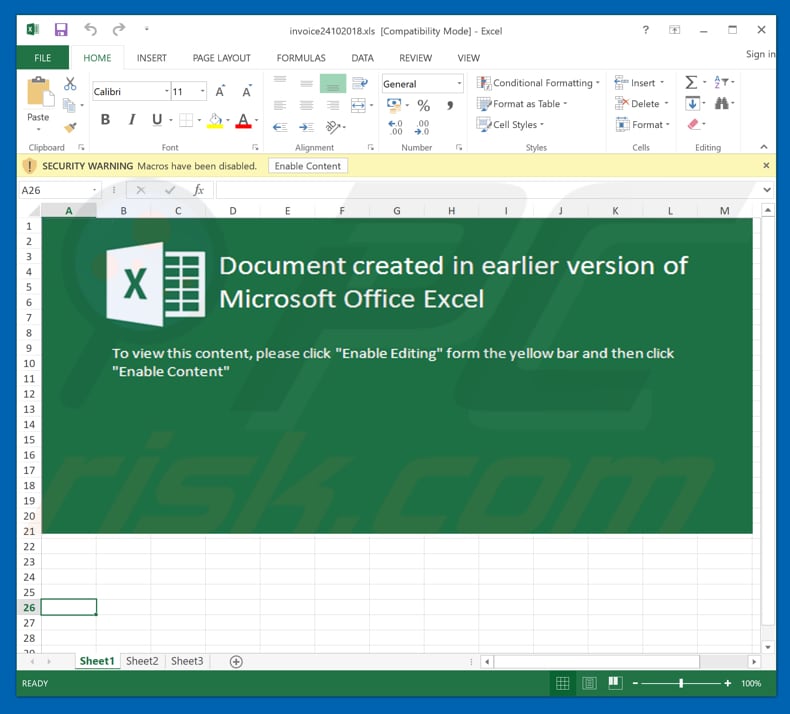
Umgehende automatische Entfernung von Malware:
Die manuelle Entfernung einer Bedrohung kann ein langer und komplizierter Prozess sein, der fortgeschrittene Computerkenntnisse voraussetzt. Combo Cleaner ist ein professionelles, automatisches Malware-Entfernungstool, das zur Entfernung von Malware empfohlen wird. Laden Sie es durch Anklicken der untenstehenden Schaltfläche herunter:
LADEN Sie Combo Cleaner herunterIndem Sie Software, die auf dieser Internetseite aufgeführt ist, herunterladen, stimmen Sie unseren Datenschutzbestimmungen und Nutzungsbedingungen zu. Der kostenlose Scanner überprüft, ob Ihr Computer infiziert ist. Um das Produkt mit vollem Funktionsumfang nutzen zu können, müssen Sie eine Lizenz für Combo Cleaner erwerben. Auf 7 Tage beschränkte kostenlose Testversion verfügbar. Eigentümer und Betreiber von Combo Cleaner ist RCS LT, die Muttergesellschaft von PCRisk.
Schnellmenü:
- Was ist "Ernst & Young Email Virus"?
- SCHRITT 1. Manuelle Entfernung von TrickBot Malware.
- SCHRITT 2. Prüfen Sie, ob Ihr Computer sauber ist.
Wie entfernt man Malware manuell?
Die manuelle Entfernung einer Bedrohung ist ein komplizierter Prozess und es ist gewöhnlich besser, wenn Antivirus- oder Anti-Malware-Programme es automatisch machen. Um diese Malware zu entfernen, empfehlen wir Combo Cleaner Antivirus für Windows zu verwenden. Wenn Sie Malware manuell entfernen möchten, müssen Sie zunächst den Namen der Malware identifizieren, die Sie entfernen möchten. Hier ist ein Beispiel eines verdächtigen Programms, das auf dem Computer eines Benutzers ausgeführt wird:

Wenn Sie die Liste von Programmen geprüft haben, die auf Ihrem Computer laufen, zum Beipiel mit dem Task-Manager, und ein Programm identifiziert haben, das verdächtig aussieht, sollten Sie mit diesen Schritten fortfahren:
 Laden Sie ein Programm namens Autoruns herunter. Dieses Programm zeigt Auto-Start Anwendungen, Register und Dateisystem Standorte.
Laden Sie ein Programm namens Autoruns herunter. Dieses Programm zeigt Auto-Start Anwendungen, Register und Dateisystem Standorte.

 Starten Sie Ihren Computer im abgesicherten Modus:
Starten Sie Ihren Computer im abgesicherten Modus:
Windows XP und Windows 7 Nutzer: Starten Sie Ihren Computer im abgesicherten Modus. Klicken Sie auf Start, klicken Sie auf Herunterfahren, klicken Sie auf OK. Während Ihr Computer neu startet, drücken Sie die F8 Taste auf Ihrer Tastatur mehrmals bis Sie das Windows Erweiterte Optionen Menü sehen. Wählen Sie dann Abgesicherter Modus mit Netzwerktreibern aus der Liste.

Das Video zeigt, wie man Windows 7 im "Abgesicherten Modus mit Netzwerktreibern" startet:
Windows 8 Nutzer: Gehen Sie auf den Windows 8 Startbildschirm, geben Sie Erweitert ein und wählen Sie Einstellungen in den Suchergebnissen aus. Klicken Sie auf Erweiterte Startoptionen, wählen Sie Erweiterten Start im geöffneten "Allgemeine PC Einstellungen" Fenster. Ihr Computer wird jetzt in das "Erweiterte Startoptionen Menü" starten. Klicken Sie auf das "Problembehandlung" Feld, dann klicken Sie auf "Erweiterte Optionen". Auf dem erweiterte Optionen Bildschirm, klicken Sie auf "Starteinstellungen". Klicken Sie auf "Neustart". Ihr PC wird in den Starteinstellungen Bildschirm starten. Drücken Sie "5" um im Abgesicherten Modus mit Netzwerktreibern zu starten.

Das Video zeigt, wie man Windows 8 im "Abgesicherten Modus mit Netzwerktreibern" startet:
Windows 10 Nutzer: Klicken Sie auf das Windows Logo und wählen Sie die Power Schaltfläche. Im geöffneten Menü klicken Sie auf "Neu starten", während Sie die "Umschalttaste" auf Ihrer Tastatur gedrück halten. Im "Eine Option wählen" Fenster klicken Sie auf "Fehlerdiagnose", wählen Sie dann "Erweiterte Optionen". Im erweiterte Optionen Menü, wählen Sie "Starteinstellungen" und klicken Sie auf das "Neu starten" Feld. Im folgenden Fenster sollten Sie die "F5" Taste Ihrer Tastatur drücken. Das wird Ihr Betriebssystem im Abgesicherten Modus mit Netzwerktreibern neu starten.

Das Video zeigt, wie man Windows 10 im "Abgesicherten Modus mit Netzwerktreibern" startet:
 Extrahieren Sie das Download-Archiv und führen Sie Die Datei Autoruns.exe aus.
Extrahieren Sie das Download-Archiv und führen Sie Die Datei Autoruns.exe aus.

 In der Anwendung Autoruns, klicken Sie auf "Optionen" oben und entfernen Sie das Häkchen bei den Optionen "Leere Standorte entfernen" und "Windowseinträge verstecken". Nach diesem Prozess, klicken Sie auf das Symbol "Aktualisieren".
In der Anwendung Autoruns, klicken Sie auf "Optionen" oben und entfernen Sie das Häkchen bei den Optionen "Leere Standorte entfernen" und "Windowseinträge verstecken". Nach diesem Prozess, klicken Sie auf das Symbol "Aktualisieren".

 Prüfen Sie die Liste der Autoruns Anwendung und finden Sie die Malware Datei, die Sie entfernen möchten.
Prüfen Sie die Liste der Autoruns Anwendung und finden Sie die Malware Datei, die Sie entfernen möchten.
Sie sollten ihren vollständigen Pfad und Namen aufschreiben. Beachten Sie, dass einige Malware ihre Prozessnamen und legitimen Prozessnamen von Windows versteckt. Jetzt ist es sehr wichtig, dass Sie keine Systemdateien entfernen. Nachdem Sie das verdächtige Programm gefunden haben, das Sie entfernen möchten, machen Sie einen Rechtsklick über den Namen und wählen Sie "Löschen".

Nachdem die Malware durch die Autoruns Anwendung entfernt wurde (dies stellt sicher, dass die Malware sich beim nächsten Hochfahren des Systems nicht automatisch ausführt), sollten Sie nach dem Namen der Malware auf Ihrem Computer suchen. Stellen Sie sicher, dass Sie alle versteckten Dateien und Ordner aktivieren bevor Sie fortfahren. Wenn Sie die Datei oder Malware gefunden haben, entfernen Sie diese.

Starten Sie Ihren Computer in normalen Modus. Die Befolgung dieser Schritte sollte beim Entfernen jeglicher Malware von Ihrem Computer helfen. Beachten Sie, dass die manuelle Entfernung von Bedrohungen fortgeschritten Computerfähigkeiten voraussezt. Es wird empfohlen, die Entfernung von Malware Antivirus- und Anti-Malware-Programmen zu überlassen. Diese Schritte könnten bei fortgeschrittenen Malwareinfektionen nicht funktionieren. Es ist wie immer besser, eine Infektion zu vermeiden, anstatt zu versuchen, Malware danch zu entfernen. Um Ihren Computer sicher zu halten, stellen Sie sicher, dass Sie die neuesten Updates des Betriebssystems installieren und Antivirus-Software benutzen.
Um sicher zu sein, dass Ihr Computer frei von Malware-Infektionen ist, empfehlen wir einen Scan mit Combo Cleaner Antivirus für Windows.
Teilen:

Tomas Meskauskas
Erfahrener Sicherheitsforscher, professioneller Malware-Analyst
Meine Leidenschaft gilt der Computersicherheit und -technologie. Ich habe mehr als 10 Jahre Erfahrung in verschiedenen Unternehmen im Zusammenhang mit der Lösung computertechnischer Probleme und der Internetsicherheit. Seit 2010 arbeite ich als Autor und Redakteur für PCrisk. Folgen Sie mir auf Twitter und LinkedIn, um über die neuesten Bedrohungen der Online-Sicherheit informiert zu bleiben.
Das Sicherheitsportal PCrisk wird von der Firma RCS LT bereitgestellt.
Gemeinsam klären Sicherheitsforscher Computerbenutzer über die neuesten Online-Sicherheitsbedrohungen auf. Weitere Informationen über das Unternehmen RCS LT.
Unsere Anleitungen zur Entfernung von Malware sind kostenlos. Wenn Sie uns jedoch unterstützen möchten, können Sie uns eine Spende schicken.
SpendenDas Sicherheitsportal PCrisk wird von der Firma RCS LT bereitgestellt.
Gemeinsam klären Sicherheitsforscher Computerbenutzer über die neuesten Online-Sicherheitsbedrohungen auf. Weitere Informationen über das Unternehmen RCS LT.
Unsere Anleitungen zur Entfernung von Malware sind kostenlos. Wenn Sie uns jedoch unterstützen möchten, können Sie uns eine Spende schicken.
Spenden
▼ Diskussion einblenden